监控工具和网络测试工具的使用(指导书)
故障排查中的常用工具介绍

故障排查中的常用工具介绍故障排查是维护和管理各种系统运行的重要环节。
在故障排查过程中,使用适当的工具可以帮助我们准确地定位和解决问题。
本文将介绍一些常用的故障排查工具,帮助读者更好地了解和运用它们。
一、监控工具监控工具是故障排查中不可或缺的一部分。
它们可以实时监测系统的性能指标和运行状态,提供有关系统资源利用率、服务可用性等方面的信息。
常见的监控工具包括Zabbix、Nagios和Prometheus等。
这些工具提供了可视化的仪表盘和报警功能,帮助管理员及时发现并解决潜在问题。
二、日志分析工具日志记录系统的运行状态和事件是故障排查的重要依据。
对于大型系统而言,日志文件往往非常庞大,难以手工分析。
因此,使用专业的日志分析工具可以快速定位故障。
常见的日志分析工具有ELK (Elasticsearch、Logstash和Kibana),它们提供了强大的搜索、过滤和可视化功能,帮助我们追踪错误和异常。
三、网络分析工具故障排查中,网络问题是一个常见的挑战。
网络分析工具可以帮助我们诊断网络故障,并找出关键的瓶颈。
Wireshark是一个流行的网络协议分析器,它可以捕获和分析网络流量。
通过Wireshark,我们可以查看报文的详细信息、检测网络延迟和丢包情况等。
四、性能测试工具性能问题通常是系统故障的一个主要原因。
为了评估系统的性能,并及时发现性能瓶颈和异常情况,使用性能测试工具是必要的。
JMeter 是一个开源的性能测试工具,可以模拟多个用户同时访问系统,从而测试系统的负载和响应时间。
通过JMeter,我们可以在实际部署之前发现潜在的性能问题。
五、远程管理工具远程管理工具可以帮助管理员迅速定位和解决故障,而不必亲身到达故障现场。
例如,SecureCRT提供了强大的远程终端访问功能,可以远程登录服务器进行故障排查和管理操作。
类似的工具还有TeamViewer、Remote Desktop等,它们可以实现远程桌面控制,便于进行故障定位和解决。
网线测试仪的使用方法

网线测试仪的使用方法1.初步准备首先,确保你已经购买了一款高质量和可靠的网线测试仪。
另外,还需要使用合适的网络电缆和连接器,以确保测试结果的准确性。
在使用前,应仔细阅读测试仪的操作手册,了解其功能和使用要点。
2.连接测试仪将一端的测试仪连接到待测试的以太网电缆的一端,通常是模块化插头。
另一端的测试仪连接到接收器,如计算机、交换机或路由器。
根据测试仪的型号和连接方式,可能需要使用适配器或连接线来完成连接。
3.选择测试模式打开测试仪的电源开关,进入测试模式选择界面。
不同的测试仪可能具有不同的测试模式和功能选项,如线序测试、线长测量、故障诊断等。
根据您的需求,选择合适的测试模式。
4.进行线序测试线序测试是检查网线的正确安装和连接顺序的基本功能。
测试仪会发送测试信号并检测返回信号,然后在测试仪的显示屏上显示测试结果。
通过比对测试结果和标准线序,您可以判断网线的正确性。
5.进行线长测量在一些情况下,我们可能需要知道网线的长度,以便确定信号质量和网络延迟等性能参数。
测试仪可以提供对网线长度的大致测量。
在测试仪的测试模式中选择线长测量功能,并按照提示操作,完成测量过程。
6.进行故障诊断如果出现网络连接问题,测试仪可以帮助我们快速定位故障的位置。
根据测试仪的不同功能,可以进行开路、短路、断线等故障诊断。
将测试仪的模式设置到故障诊断模式,按照测试仪的指示进行操作,以确认故障所在位置。
7.分析测试结果测试仪会在显示屏上显示测试结果,根据测试仪的不同,可能会以文字、图标或数字的形式呈现。
您需要分析和解读测试结果,判断是否存在问题。
如果测试结果显示连线正确,那么问题可能出在网络设备上;如果显示有错误,则要进一步检查相关连线和设备。
8.记录和保存结果测试仪通常具有存储功能,可以将测试结果保存到设备中。
您可以将测试结果记录下来,以备后续分析和比对使用。
此外,还可以通过与计算机进行连接,将测试结果上传到计算机进行进一步处理和管理。
【精品文档】华为操作指导书word版本 (10页)

本文部分内容来自网络整理,本司不为其真实性负责,如有异议或侵权请及时联系,本司将立即删除!== 本文为word格式,下载后可方便编辑和修改! ==华为操作指导书篇一:LTE华为后台操作指导书RNC机房操作指导总结一. TD-LTE组网简介整个TD-LTE系统由3部分组成,核心网(EPC),接入网(eNodeB),用户设备(UE).EPC又分为三部分:MME 负责信令处理部分,S-GW 负责本地网络用户数据处理部分 P-GW 负责用户数据包与其他网络的处理。
接入网也称E-UTRAN,由eNodeB构成。
eNodeB与EPC之间的接口称为S1接口,eNodeB之间的接口称为X2接口,eNodeB与UE之间的接口称为Uu接口。
二. LTE网管客户端安装1、 LTE网管系统目前有两套,一套为M201X系统,另一套为新版OMC920系统,两套系统主要功能基本相同,但后者将TDS系统统一整合进来;2、 LTE网管的安装:系统的安装:M201X网管系统的安装,首先在IE地址栏中,输入IP地址http://10.211.176.80/cau/,然后下载安装,OMC920网管系统,则要输入IP地址http://10.212.96.45/cau/,然后下载安装;3、 OMC920系统网管安装成功后,需要将附件hosts文件复制到C:\WINDOWS\system32\drivers\etc目录下,替换系统自带的hosts文件,否则登录时会出现异常,M201X系统没有此类问题;后面操作因M201X与OMC920类似,故仅以OMC920网管系统为例说明;三. LTE网管客户端登录登陆网管OMC920客户端。
打开客户端后,显示的是“用户登陆”,需要填写,用户名,密码,当多个OMC920客户端登陆时,需点击服务器下拉菜单,增加网元信息。
成功登录后进入OMC920网管系统首页,内容包括各类维护操作的菜单栏、工具栏和一些快捷工具图示等;OMC维护系统包括MML命令、结果查询、监控和维护等主要功能,后面对这些具体功能进行详细介绍;四. LTE常用的操作4.1 eNodeB MML常用命令在网络规划和优化工作中,对单个eNodeB进行远端操作维护的情况较少,一般都可以在M201X下对eNodeB进行相关的操作。
信息技术系统运维作业指导书
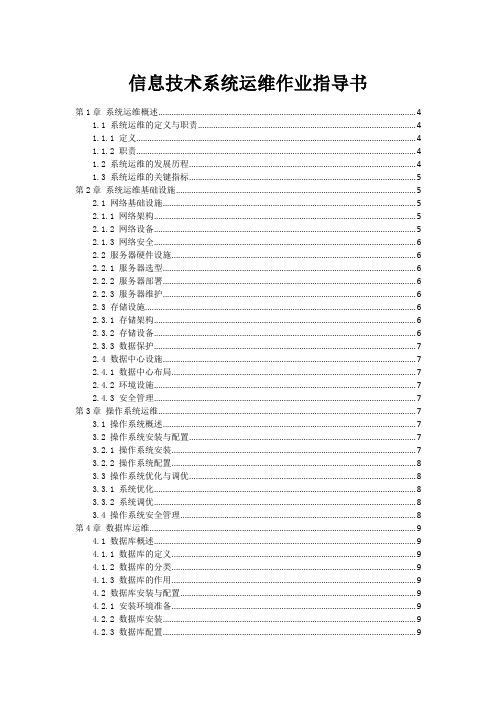
信息技术系统运维作业指导书第1章系统运维概述 (4)1.1 系统运维的定义与职责 (4)1.1.1 定义 (4)1.1.2 职责 (4)1.2 系统运维的发展历程 (4)1.3 系统运维的关键指标 (5)第2章系统运维基础设施 (5)2.1 网络基础设施 (5)2.1.1 网络架构 (5)2.1.2 网络设备 (5)2.1.3 网络安全 (6)2.2 服务器硬件设施 (6)2.2.1 服务器选型 (6)2.2.2 服务器部署 (6)2.2.3 服务器维护 (6)2.3 存储设施 (6)2.3.1 存储架构 (6)2.3.2 存储设备 (6)2.3.3 数据保护 (7)2.4 数据中心设施 (7)2.4.1 数据中心布局 (7)2.4.2 环境设施 (7)2.4.3 安全管理 (7)第3章操作系统运维 (7)3.1 操作系统概述 (7)3.2 操作系统安装与配置 (7)3.2.1 操作系统安装 (7)3.2.2 操作系统配置 (8)3.3 操作系统优化与调优 (8)3.3.1 系统优化 (8)3.3.2 系统调优 (8)3.4 操作系统安全管理 (8)第4章数据库运维 (9)4.1 数据库概述 (9)4.1.1 数据库的定义 (9)4.1.2 数据库的分类 (9)4.1.3 数据库的作用 (9)4.2 数据库安装与配置 (9)4.2.1 安装环境准备 (9)4.2.2 数据库安装 (9)4.2.3 数据库配置 (9)4.3.1 功能监控 (9)4.3.2 索引优化 (9)4.3.3 查询优化 (10)4.3.4 数据库参数调整 (10)4.4 数据库备份与恢复 (10)4.4.1 备份策略 (10)4.4.2 备份操作 (10)4.4.3 恢复操作 (10)4.4.4 备份验证 (10)第5章应用系统运维 (10)5.1 应用系统概述 (10)5.2 应用系统部署与维护 (10)5.2.1 应用系统部署 (10)5.2.2 应用系统维护 (11)5.3 应用系统功能监控 (11)5.4 应用系统安全管理 (11)第6章系统监控与报警 (12)6.1 系统监控概述 (12)6.2 常用监控工具介绍 (12)6.2.1 功能监控工具 (12)6.2.2 网络监控工具 (12)6.2.3 应用程序监控工具 (12)6.3 报警系统设计与实现 (12)6.3.1 报警级别划分 (12)6.3.2 报警方式 (13)6.3.3 报警阈值设置 (13)6.4 监控数据可视化 (13)6.4.1 图表展示 (13)6.4.2 面板展示 (13)6.4.3 地图展示 (13)6.4.4 3D展示 (13)第7章系统安全管理 (13)7.1 系统安全概述 (13)7.2 网络安全防护 (13)7.2.1 网络安全策略 (13)7.2.2 网络设备安全 (14)7.2.3 网络边界防护 (14)7.2.4 网络安全监控 (14)7.3 主机安全防护 (14)7.3.1 主机安全策略 (14)7.3.2 主机操作系统安全 (14)7.3.3 主机恶意代码防护 (14)7.3.4 主机访问控制 (14)7.4.1 应用安全策略 (14)7.4.2 应用系统安全 (14)7.4.3 应用数据安全 (14)7.4.4 应用系统监控 (14)第8章灾难恢复与备份策略 (15)8.1 灾难恢复概述 (15)8.1.1 灾难恢复定义 (15)8.1.2 灾难恢复重要性 (15)8.1.3 灾难恢复等级 (15)8.2 备份策略与实施 (15)8.2.1 备份策略制定 (15)8.2.2 备份实施 (15)8.3 数据恢复与验证 (16)8.3.1 数据恢复 (16)8.3.2 数据验证 (16)8.4 灾难恢复演练与优化 (16)8.4.1 灾难恢复演练 (16)8.4.2 灾难恢复优化 (16)第9章系统功能优化 (16)9.1 系统功能概述 (16)9.2 系统功能评估 (16)9.2.1 功能评估指标 (16)9.2.2 功能评估方法 (16)9.3 功能优化策略与实施 (17)9.3.1 优化策略 (17)9.3.2 优化实施 (17)9.4 功能监控与调优 (17)9.4.1 功能监控 (17)9.4.2 功能调优 (17)第10章系统运维管理流程与规范 (18)10.1 系统运维管理流程 (18)10.1.1 运维任务分配 (18)10.1.2 运维计划制定 (18)10.1.3 运维执行 (18)10.1.4 运维监控 (18)10.1.5 运维报告 (18)10.2 系统运维规范 (18)10.2.1 运维人员职责 (18)10.2.2 运维操作规范 (18)10.2.3 运维工具使用 (18)10.2.4 运维文档管理 (18)10.3 变更管理 (18)10.3.1 变更申请 (18)10.3.3 变更实施 (19)10.3.4 变更记录 (19)10.3.5 变更回顾 (19)10.4 问题管理及持续改进 (19)10.4.1 问题发觉 (19)10.4.2 问题分析 (19)10.4.3 问题处理 (19)10.4.4 问题记录 (19)10.4.5 持续改进 (19)第1章系统运维概述1.1 系统运维的定义与职责1.1.1 定义系统运维,即信息技术系统运维管理,是指通过运用专业的方法、工具和流程,对组织的信息技术系统进行有效管理、监控和维护的活动。
测试作业指导书
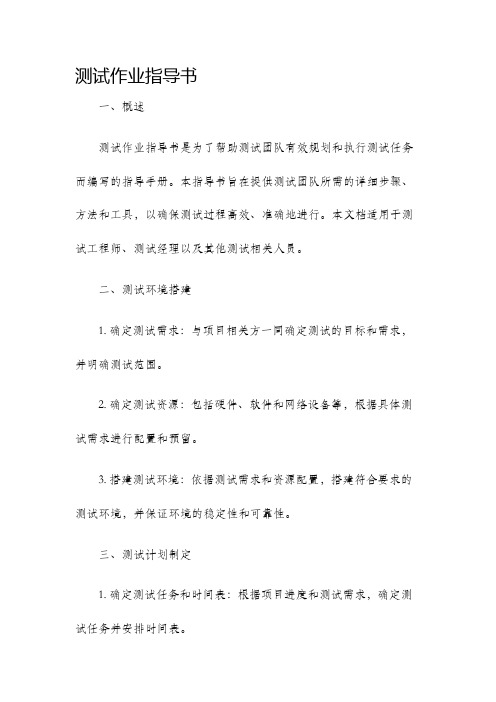
测试作业指导书一、概述测试作业指导书是为了帮助测试团队有效规划和执行测试任务而编写的指导手册。
本指导书旨在提供测试团队所需的详细步骤、方法和工具,以确保测试过程高效、准确地进行。
本文档适用于测试工程师、测试经理以及其他测试相关人员。
二、测试环境搭建1. 确定测试需求:与项目相关方一同确定测试的目标和需求,并明确测试范围。
2. 确定测试资源:包括硬件、软件和网络设备等,根据具体测试需求进行配置和预留。
3. 搭建测试环境:依据测试需求和资源配置,搭建符合要求的测试环境,并保证环境的稳定性和可靠性。
三、测试计划制定1. 确定测试任务和时间表:根据项目进度和测试需求,确定测试任务并安排时间表。
2. 制定测试策略:根据产品特点和测试目标,制定相应的测试策略,包括测试方法、测试用例设计和测试数据准备等内容。
3. 制定测试资源需求:根据测试任务和测试策略,明确所需的测试资源,包括测试人员、测试工具和测试环境等。
4. 编制测试计划书:将上述信息整理成测试计划书,包括测试目标、测试范围、测试任务、时间表、测试策略和测试资源需求等内容,并提交相关人员审批。
四、测试用例设计1. 确定测试目标和需求:根据产品和项目的特点,明确测试的目标和需求。
2. 制定测试策略:根据测试目标和需求,制定相应的测试策略,包括功能测试、性能测试、安全测试等方面的测试方法和指标。
3. 设计测试用例:根据测试策略和测试需求,设计相应的测试用例,包括正向测试、逆向测试、边界测试等场景。
4. 确定测试数据:根据测试用例的设计,确定相应的测试数据,并进行准备和整理。
5. 评审和优化:将设计的测试用例进行评审,修正和优化,确保测试用例的全面性和有效性。
五、测试执行和记录1. 执行测试用例:根据测试计划和测试用例,执行各项测试任务,并记录相关结果。
2. 缺陷管理:在测试过程中,发现缺陷时需要及时记录、分类和跟踪,并进行缺陷管理,包括缺陷提交、修复和验证等。
网线检测仪使用方法
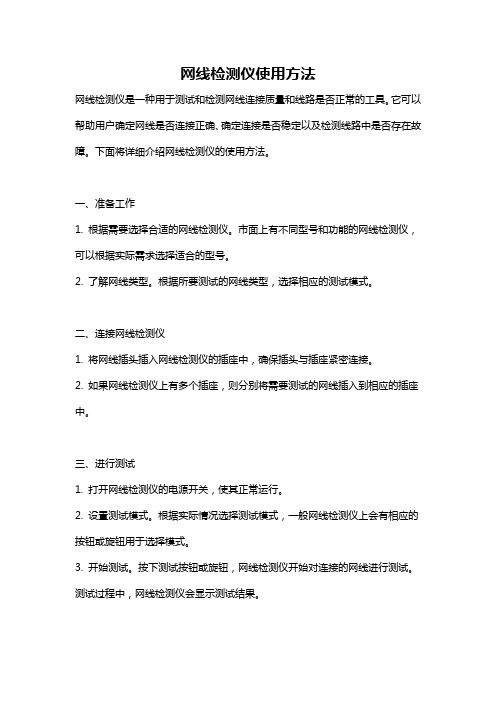
网线检测仪使用方法网线检测仪是一种用于测试和检测网线连接质量和线路是否正常的工具。
它可以帮助用户确定网线是否连接正确、确定连接是否稳定以及检测线路中是否存在故障。
下面将详细介绍网线检测仪的使用方法。
一、准备工作1. 根据需要选择合适的网线检测仪。
市面上有不同型号和功能的网线检测仪,可以根据实际需求选择适合的型号。
2. 了解网线类型。
根据所要测试的网线类型,选择相应的测试模式。
二、连接网线检测仪1. 将网线插头插入网线检测仪的插座中,确保插头与插座紧密连接。
2. 如果网线检测仪上有多个插座,则分别将需要测试的网线插入到相应的插座中。
三、进行测试1. 打开网线检测仪的电源开关,使其正常运行。
2. 设置测试模式。
根据实际情况选择测试模式,一般网线检测仪上会有相应的按钮或旋钮用于选择模式。
3. 开始测试。
按下测试按钮或旋钮,网线检测仪开始对连接的网线进行测试。
测试过程中,网线检测仪会显示测试结果。
四、分析测试结果1. 查看测试结果。
根据网线检测仪上的显示屏或指示灯,可以看到测试结果。
一般情况下,会显示连接的网线是否正常、连接的网线长度、线路中是否有开路、短路等故障。
2. 根据测试结果进行判断。
如果测试结果显示连接的网线正常,并且没有故障的提示,则说明网线连接质量良好;如果测试结果显示存在故障,需要进一步排查和修复。
五、采取相应措施1. 若测试结果显示网线连接不正常或存在故障,首先检查网线接头是否插紧、是否接触良好,确认连接是否正确。
若接头松动或接触不良,重新插紧或更换接头。
2. 如果问题仍然存在,可以使用网线故障定位功能进行定位。
该功能通常会指示网线故障的位置,如线路中的具体位置或距离。
3. 对于线路中出现的断路或短路等故障,可以根据实际情况进行修复或更换。
4. 如果在测试过程中发现网线的长度异常,可能是线路中存在其他问题,可以使用线路测试仪进行进一步的测试和排查。
六、注意事项1. 在进行测试之前,确保网线检测仪的电源充足,以免因电量不足影响测试结果。
专业网络测试工具
专业网络测试工具网络测试工具是计算机网络运维过程中不可或缺的工具之一,通过网络测试工具,用户可以更加方便地了解网络运行状况,发现并解决网络故障,提高网络运行的效率和稳定性。
本文将介绍几种常用的专业网络测试工具,包括性能测试工具、协议测试工具、网络安全测试工具等。
一、性能测试工具1. iPerf3iPerf3是一种广泛用于测试TCP、UDP带宽和实时网络流传输能力的性能测试工具。
iPerf3是一款开源工具,并且支持跨平台,不仅支持Windows、Linux、MacOS等常见操作系统,还支持Android、iOS等移动操作系统。
使用iPerf3测试网络带宽时,用户可以自定义服务端和客户端的IP地址、端口号等参数,同时iPerf3可以输出测试结果,以便用户更直观地了解网络带宽的情况。
2. SpeedtestSpeedtest是一款基于Web应用程序的网络测速工具,可测试网络的带宽、延迟和丢包率。
Speedtest除了提供网页版之外,还有iOS、Android客户端,用户可以在移动设备上使用。
由于Speedtest使用的服务器分布在全球各地,用户可以测试全球各地的网络带宽速度,了解网络的全球状况。
3. JMeterJMeter是一个Java编写的性能测试工具,支持测试Web应用程序、FTP等各种TCP/IP协议,可以以图形化或非图形化界面运行测试脚本。
JMeter的功能非常强大,可以进行多线程测试、分布式测试等,还支持自定义监控器和插件。
虽然JMeter学习成本相对较高,但是对于性能测试工程师来说是必不可少的工具。
二、协议测试工具1. WiresharkWireshark是一款开源且跨平台的网络分析工具。
Wireshark支持Windows、Linux、MacOS等操作系统,可以捕获并解析各种网络协议的数据包,同时还可以展示数据包的详细信息,包括协议头、QoS、TCP/IP等信息。
Wireshark可以帮助用户快速定位网络故障,并可以利用过滤器筛选出有用的数据包。
网络安全测试方法与作业指导书
网络安全测试方法与作业指导书第1章网络安全测试基础 (4)1.1 网络安全测试概述 (4)1.1.1 定义 (4)1.1.2 目的 (4)1.1.3 分类 (4)1.2 网络安全测试方法与流程 (4)1.2.1 测试方法 (4)1.2.2 测试流程 (5)1.3 网络安全测试工具介绍 (5)1.3.1 漏洞扫描工具 (5)1.3.2 渗透测试工具 (5)1.3.3 网络抓包工具 (5)1.3.4 端口扫描工具 (5)1.3.5 安全配置检查工具 (5)第2章信息收集与枚举 (5)2.1 信息收集方法 (5)2.1.1 网络扫描 (6)2.1.2 指纹识别 (6)2.1.3 DNS查询 (6)2.1.4Whois查询 (6)2.1.5搜索引擎 (6)2.2 枚举技术与应用 (6)2.2.1 用户名枚举 (6)2.2.2 敏感目录扫描 (6)2.2.3 服务枚举 (6)2.2.4 数据库枚举 (6)2.3 社交工程与信息泄露防范 (7)2.3.1 社交工程攻击类型 (7)2.3.2 信息泄露防范措施 (7)第3章漏洞扫描与分析 (7)3.1 漏洞扫描原理 (7)3.1.1 目标发觉 (7)3.1.2 端口扫描 (7)3.1.3 服务识别 (7)3.1.4 漏洞检测 (8)3.1.5 结果输出 (8)3.2 常用漏洞扫描工具 (8)3.2.1 Nessus (8)3.2.2 OpenVAS (8)3.2.3 Qualys FreeScan (8)3.2.4 AWVS (8)3.3.1 漏洞验证 (8)3.3.2 漏洞分类 (8)3.3.3 风险评估 (9)3.3.4 修复建议 (9)3.3.5 持续监控 (9)第4章渗透测试方法 (9)4.1 渗透测试概述 (9)4.2 网络层渗透测试 (9)4.2.1 基本概念 (9)4.2.2 测试方法 (9)4.2.3 实施步骤 (9)4.3 应用层渗透测试 (10)4.3.1 基本概念 (10)4.3.2 测试方法 (10)4.3.3 实施步骤 (10)第5章漏洞利用与提权 (10)5.1 漏洞利用技术 (10)5.1.1 常见漏洞类型 (11)5.1.2 漏洞利用工具 (11)5.1.3 漏洞利用流程 (11)5.2 提权方法与技巧 (11)5.2.1 权限提升原理 (11)5.2.2 常见提权方法 (11)5.2.3 提权技巧与防范 (11)5.3 实战案例分析与讨论 (11)5.3.1 案例一:SQL注入漏洞利用与提权 (11)5.3.2 案例二:XSS漏洞利用与提权 (11)5.3.3 案例三:Metasploit框架在提权中的应用 (11)5.3.4 案例四:Windows系统权限提升 (11)第6章无线网络安全测试 (12)6.1 无线网络安全概述 (12)6.1.1 无线网络安全的重要性 (12)6.1.2 无线网络安全的基本概念 (12)6.2 无线网络安全测试方法 (12)6.2.1 无线网络安全测试的目标 (12)6.2.2 无线网络安全测试方法 (12)6.2.3 无线网络安全测试工具及平台 (12)6.3 无线网络攻击与防御 (12)6.3.1 无线网络攻击手段 (13)6.3.2 无线网络防御措施 (13)第7章防御机制识别与绕过 (13)7.1 防火墙识别与绕过 (13)7.1.1 防火墙类型识别 (13)7.2 入侵检测系统识别与绕过 (13)7.2.1 入侵检测系统类型识别 (13)7.2.2 入侵检测系统绕过方法 (13)7.3 其他防御机制识别与绕过 (14)7.3.1 蜜罐识别与绕过 (14)7.3.2 Web应用防火墙(WAF)识别与绕过 (14)7.3.3 安全信息和事件管理(SIEM)识别与绕过 (14)7.3.4 数据丢失预防(DLP)系统识别与绕过 (14)第8章安全编程与代码审计 (14)8.1 安全编程原则与技巧 (14)8.1.1 安全编程原则 (14)8.1.2 安全编程技巧 (15)8.2 代码审计方法与工具 (15)8.2.1 代码审计方法 (15)8.2.2 代码审计工具 (15)8.3 常见安全漏洞分析与修复 (15)8.3.1 常见安全漏洞 (15)8.3.2 漏洞修复 (16)第9章安全运维与应急响应 (16)9.1 安全运维概述 (16)9.1.1 基本概念 (16)9.1.2 目标 (16)9.1.3 任务 (16)9.2 安全设备与系统管理 (17)9.2.1 安全设备选型与部署 (17)9.2.2 安全系统配置与管理 (17)9.3 应急响应流程与实战 (17)9.3.1 应急响应流程 (17)9.3.2 应急响应方法与技巧 (17)9.3.3 实战案例分析 (18)第10章网络安全测试报告与改进措施 (18)10.1 网络安全测试报告编写 (18)10.1.1 报告概述 (18)10.1.2 测试方法与工具 (18)10.1.3 测试范围与对象 (18)10.2 测试结果分析与总结 (18)10.2.1 漏洞分析 (18)10.2.2 安全风险总结 (18)10.3 网络安全改进措施与建议 (19)10.3.1 系统与网络设备安全 (19)10.3.2 应用安全 (19)10.3.3 数据安全 (19)10.3.4 安全培训与意识提升 (19)第1章网络安全测试基础1.1 网络安全测试概述网络安全测试是评估计算机网络安全功能的重要手段,旨在通过模拟各种网络安全威胁,发觉网络系统中的漏洞,以便采取相应的防护措施,提高网络的安全功能。
网络运维技术中常用的工具和软件推荐(二)
网络运维技术中常用的工具和软件推荐在当今网络时代,网络运维成为了企业和组织正常运行的重要保障。
为了保障网络的稳定和安全,网络运维人员需要掌握一系列的工具和软件。
本文将推荐一些在网络运维中常用的工具和软件,助力网络运维人员更好地完成工作。
一、监控工具网络的健康运行离不开全面、及时的监控。
在网络运维中,常用的监控工具包括Nagios、Zabbix、Cacti等。
Nagios是一款开源的网络监控工具,可以实时监测系统、网络服务以及网络设备的状态。
Zabbix是另一款功能强大的网络监控工具,支持多平台监测、事件管理和数据收集。
而Cacti则是一款基于RRDTool的网络图形监测工具,可视化地展示网络设备和服务器的性能指标。
二、流量分析工具在网络运维中,了解网络流量的情况非常重要。
Wireshark是一款常用的网络协议分析工具,能够捕获和分析网络数据包,帮助运维人员快速定位和解决问题。
另外,tcpdump也是一款流量分析工具,通过命令行方式实时抓取网络数据包,对于一些对图形界面不敏感或偏爱命令行工具的运维人员来说,是一种不错的选择。
三、安全测试工具网络安全一直备受关注,为了确保网络的安全性,网络运维人员需要使用安全测试工具进行漏洞扫描和攻击模拟。
常用的安全测试工具包括Nmap、Metasploit、OpenVAS等。
Nmap是一款强大的网络扫描工具,用于发现目标主机上的开放端口和服务。
Metasploit是一个渗透测试工具集合,可用于评估系统的安全性和漏洞。
OpenVAS是一款开源的漏洞扫描工具,能够发现系统中已知的安全漏洞。
四、配置管理工具在大规模网络环境中,配置管理是非常重要的。
配置管理工具可以帮助运维人员集中管理网络设备的配置文件,实现快速、准确地部署和恢复配置。
常用的配置管理工具有Ansible、Puppet、Chef等。
Ansible是一种自动化工具,可用于配置管理、软件部署和任务执行。
Puppet是一款基于客户端/服务端架构的配置管理工具,可以自动实现配置文件的一致性和更新。
运维管理工具体系介绍
运维管理工具体系介绍随着互联网的快速发展,企业的IT基础设施规模不断扩大,对运维管理的要求也越来越高。
为了提高运维效率和保证系统的稳定性,运维管理工具成为企业不可或缺的重要组成部分。
本文将介绍一些常见的运维管理工具,帮助读者了解和选择适合自己企业的工具体系。
1. 监控工具监控工具是运维管理的基础,它能够实时监测服务器、网络设备、数据库等关键资源的运行状态,并及时发现和解决故障。
常见的监控工具有Zabbix、Nagios、Prometheus等。
这些工具可以通过配置监控项、设置报警规则等方式,帮助运维人员及时掌握系统的运行情况。
2. 自动化运维工具自动化运维工具可以帮助运维人员简化繁琐的操作流程,提高工作效率。
例如,Ansible、SaltStack等工具可以通过编写脚本自动化地完成服务器配置、软件部署、应用升级等任务。
通过这些工具,运维人员可以将精力集中在系统优化和故障处理上,提升整体运维水平。
3. 日志管理工具日志管理工具可以帮助运维人员更好地理解系统运行情况,发现潜在的问题。
通过收集、分析和可视化日志数据,运维人员可以及时发现异常和故障,并追溯问题的根源。
常见的日志管理工具有ELK(Elasticsearch、Logstash、Kibana)、Graylog等。
4. 配置管理工具配置管理工具可以帮助运维人员统一管理服务器、网络设备等的配置信息,确保配置的一致性和可追溯性。
例如,Puppet、Chef等工具可以通过编写配置文件来管理服务器的软件包、服务、文件等。
通过这些工具,运维人员可以轻松管理大规模的服务器集群,提高配置管理的效率和准确性。
5. 容器管理工具随着容器技术的兴起,容器管理工具成为了运维管理的热门话题。
容器管理工具可以帮助运维人员管理和调度容器集群,提供高可用性和弹性伸缩的能力。
例如,Docker、Kubernetes等工具可以帮助运维人员快速部署、升级和扩展应用,提高系统的可靠性和可维护性。
- 1、下载文档前请自行甄别文档内容的完整性,平台不提供额外的编辑、内容补充、找答案等附加服务。
- 2、"仅部分预览"的文档,不可在线预览部分如存在完整性等问题,可反馈申请退款(可完整预览的文档不适用该条件!)。
- 3、如文档侵犯您的权益,请联系客服反馈,我们会尽快为您处理(人工客服工作时间:9:00-18:30)。
项目三监控工具和网络测试工具的使用实训目的:1.监控工具Real Spy Monitor的正确安装。
2.监控工具Real Spy Monitor的使用,并掌握其常用的功能设置。
3.掌握网络测试工具的安装及测试工具的使用。
实训设备:1.学生机32台P4计算机,1人一组,4个交换机。
2.计算机配置:操作系统Windows2000/XP/2003。
实训步骤:正确启动计算机,在系统磁盘区建立以学号和姓名为文件夹,从指定的共享文件夹中将实习指导书和其他内容复制到学生所在的计算机上。
任务一监控工具的使用一.监控工具Real Spy Monitor的安装:点击安装文件Real Spy Monitor.exe,并按下一步,简单的操作即作安装汉化软件金山快译FTShare.exe,可以进行简单汉化,但不准确二.添加使用密码:安装完Real Spy Monitor时,弹出注册页面,点击Continue按钮在一下“SetPassword对”话框中,因为是第一次使用,没有旧密码是可以更改,只需要在“New Password”和“Confirm”项中输入相同的密码即可。
三.设置弹出热键在界面中点击:“Hotkey Choice”图标,即出现选择快捷键对话框选择你喜欢的快捷组合即可完成。
因为在进行监控计算机时是较彻底将自己隐藏,在“任务管理器”等也看不到该程序运行;要将该程序调出,也只能使用快捷键来完成。
四.监控浏览过的网站点击界面窗口中的“Start Monitor”按扭运行隐藏监控功能,将弹出一个密码输入对话框,输入密码。
接下来使用IE浏览器随便浏览一些网站后,调出操作界面,点击按钮“Website Visited”、“Windows Viewed”等的变化。
五.键盘输入内容监控:点击界面窗口中的“Start Monitor”按扭运行监控功能,将弹出一个密码输入对话框,输入密码。
登录本人的QQ号,正确输入帐号和密码,接下来使用IE浏览器随便浏览一些网站后,调出操作界面,点击按钮“KeyStroked Typed”,在弹出的对话框中,双击最后一条记录,这样你的密码被记载下来。
六.程序执行情况监控:如果想知道计算机中运行了哪些程序?(不是正在运行的程序)可能点击界面窗口中的“Programs Executed”按扭可以看到程序名和路径,以及使用者。
七.在界面中点击“Website Visited”下图中有关左面按钮的功能或作用,动动手去完成:Execute功能:Find功能:Delete功能:Reset功能:OouPut功能:八.完成过滤器Content Filtering的设置:设置能对通过访问的网络站点进行过滤设置部分站点访问时给予提供请求过滤的网络站点九.学生实践操作,同时老师解决凝问,对学生共同问题可进行统一讲解任务二网络测试工具IAT的安装很:,双击下载的Setuptk.exe压缩包,照着常见的安装提示,立即就可装好,这里不再赘诉。
运行这个软件后,你会看到它友好的界面,如图:在界面上部是从“文件”到“帮助”的下拉菜单,下面是20个标签.在工具栏上靠左的另外三个按纽分别为:Save As(保存为):将当前工具的测试结果保存为一个txt(文本)文件;Copy(复制):让你选择将测试结果的某一部分,复制到剪贴板中;Send Mail(发邮件):调用你的电脑中默认的EMAIL程序把测试结果发给别人。
1.单个IP地址测试(Ping)具体操作:在“远程主机地址”后输入你想检测的IP地址或域名(如),单击“运行”按钮,稍等一会儿,下面的输出窗口中就会出现测试结果,包括测试次数(#)、对方主机的IP地址和主机名称(Host Name)、响应时间(Response Time)。
含义是超时上限:等待某远端主机响应的时间,单位“秒”,默认设置为10秒钟,如果在这个时间内该远端主机没有响应,就判定为超时,在输出窗口中会显示“没回应”。
延迟:从前一次Ping结束到下一次ping开始之间的时间间隔,单位“毫秒”。
默认设置为1000毫秒。
注意,如要改变默认设定,Timeout的值应该小于Delay的值。
以免把延迟误判为超时。
包大小:发送的测试数据包的大小,单位“字节”。
默认设置32字节。
Ping的次数:默认设置5次。
循环:按下该按纽后,将不停地连续测试。
查找名称:选中后,可以显示IP地址对应的域名。
最长时间:数据包到达远端主机再返回全程所用的最长时间,单位“毫秒”。
最短时间:数据包到达远端主机再返回全程所用的最短时间,单位“毫秒”。
所有数据包:(丢失的除外)到达远端主机后返回全程所用时间的平均值,单位“毫秒”。
丢失率:即丢失数据包与发送数据包之比。
丢失数:发送出去后,未返回的数据包的数量。
2.登录路径检测(Trace Route)作用:检测你的电脑连接到远端主机所经过的路径。
在网速较快的时候,你可能立即登录到一个网站浏览上面的内容,但是在多数情况下,这并不是直接连接。
Trace Route能够测出沿途这些主机的名称和IP地址。
另外,Trace Route中有个新的选项最大接收量,它表示窗口显示的节点数的上限值.3. 域名与IP互换(NS Lookup)作用:主要用于域名和IP地址的互换。
默认情况下,搜索类型(Type of Search)为“Use Winsock GetHostByX Function”,意思是IAT会访问计算机默认的域名服务器,来进行域名与IP地址的互换。
NS Lookup的对话框中有一个新的选项“详细”,选中它可以看到更详细的检测结果。
在输出窗口会有这样一些显示,它们指:官方名称、别名、IP地址 (对于任意的一个正式域名,后两项可能有好几个)4.邮箱信息查询(Finger)作用:根据某个email地址,查询其拥有者的相关信息(其邮件服务器必须支持Finger)。
IAT在Domain框条后的下拉列表中内含了几个email地址,在后面将要介绍的工具中也有一些项目中预设了几个地址。
让使用者直接用来测试,比较方便。
下图输出窗口中显示的是查询信箱coke@得到的结果,信息够详细吧。
5.系统时间校对(Time)作用:让你通过因特网校准自己电脑的系统时间。
用法是,从下拉列表中选择(或另外输入)一个时间服务器域名,单击Go按钮,IAT将从该时间服务器上查找出你所在时区的准确时间,同时显示你机子的系统时间与准确时间的误差(Difference项),单击Set按钮就可校准时间。
6.查询各地时间(Daytime)作用是连接到一个Daytime服务器,让你知道该服务器所在地点当前的日期和时间。
使用方法同Time。
7.测试多个IP地址(Ping Scan)与Ping相似,都是检测网络连接状况的,不同的是,Ping Scan可以一次测试多个IP地址。
使用方法,输入起始IP地址和结束IP地址,单击Go按钮。
8.互换多个IP与域名(Name Scan)Name Scan能够实现域名与IP地址的互换。
不过,Name Scan可以一次测试一系列IP地址或域名。
测试一些IP地址,看哪些网络服务器有效,将显示有效端口及通常匹配的服务器。
10.服务器扫描(Service Scan)可以测试多个IP地址,并测定一个网络服务器端口对各地址是否有效。
它通常用于寻找网页或其它服务器。
11.测试下载速度(Throughput Test)作用:是测试某站点的下载速度。
支持http://和ftp://两种类型的网址。
Throughput Test的具体使用方法与Ping近似,如果你访问的网址不需要输入用户名与密码,那么“User”与“Password”两项就不需要填写。
12.检测电子邮箱(Email Verify)用于检测某个电子邮件信箱是否存在、可用。
该工具可以测知邮件交换服务器的域名,并尝试每一个连接,看它们是否能传送邮件到这个电子信箱,以此判断该信箱是否有效。
用法与工具Finger相似,在Domain项后的框条中输入邮箱地址,按下Go按钮即可。
13.“黑名单”查询(Spam Block Check)检查你所输入的域名或IP地址是否列在“黑洞”的黑名单上,因为经常会从某些地址发出大量的商业性垃圾邮件,例如广告邮件等,这样各种邮件服务器就会把这些地址列入黑名单。
以后想再用这些IP地址向外发邮件会很困难。
从下图可看出,“”并没有被列在“黑名单”上。
14.显示网络连接( Active Connections)Protocol——连接所使用的协议名称。
Local Address——本地计算机的名称或IP地址,以及网络连接正在使用的端口号。
如果端口还没有建立,那么显示为星号。
Remote Address——远程计算机的名称或IP地址和端口号。
如果端口还没有建立,那么显示为星号。
Current State——显示TCP连接的状态。
15.显示网络协议(Network Statistics)可以显示你的电脑当前使用的各种网络协议状况。
你也可以选择显示一种或某几种网络协议(如TCP)的使用状况,也可以选“ALL”,显示所有使用的网络协议。
16.显示路由表(Route Table)route table就是路由表,它显示你的机子与外部连接的状态和各种设置,如你的IP地址,子网掩码(netmask)、网关(gateway)等等。
17.数据返回测试( Echo Plus)通过发送数据到服务器端口,测试数据的返回情况。
主要用于调试。
18.查询网管信息(WhoIs)作用:是从网上的Whois数据库中,查询曾在Who服务器上登记过的用户或站点的联络信息,比如查询对象的名称、Email地址和电话号码等等。
如果你想与某个站点的网络管理员联系,但是没有他们的相关信息时,可以试试这个工具。
中国的Whois服务器为 。
19.提供测试数据流(Character Generator)作用:通过连接到一特殊的服务器(字符发生器),为网络测试提供持续不断的数据流。
